Der Befehl ulimit in Linux ist ein äußerst nützlicher Befehl für Systemadministratoren, die Mehrbenutzersysteme verwalten.
Sie müssen die Kontrolle über die Ressourcen haben, die von den Benutzern verwendet werden. Diese Aufgabe kann durch das Festlegen von Limits für jeden Benutzer vereinfacht werden.
Der Befehl ulimit in Linux ist ein wesentliches Werkzeug für diesen Zweck. Dieser Shell-Befehl ermöglicht es uns, Ressourcenlimits für alle Benutzer auf einem Linux-System zu überprüfen und festzulegen. Das Festlegen der richtigen Grenzwerte trägt wesentlich dazu bei, dass Ihr System optimal funktioniert.
Bevor wir beginnen
Sie benötigen Root-Benutzerzugriff oder sudo-Nicht-Root-Benutzerzugriff, um allen Benutzern Ressourcen zuweisen zu können.
Grundlegende Verwendung und Optionen für den ulimit-Befehl
Der Befehl ulimit ist ein Werkzeug, das in die Shell eingebettet ist. Um ulimit zu starten, geben wir einfach „ulimit ein ‘ in der Befehlszeile.
ulimit
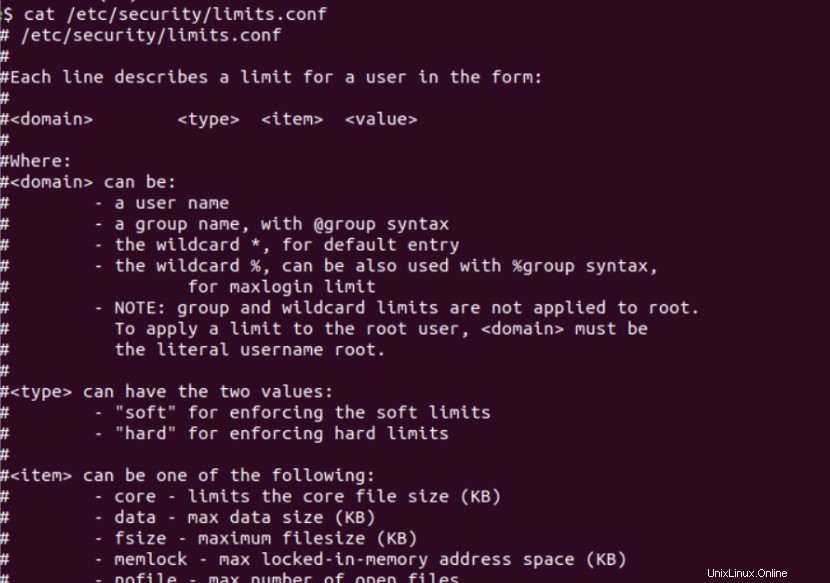
Wie Sie im Screenshot sehen können, haben wir das Tag -a hinzugefügt, um die Limits für alle Benutzer anzuzeigen.
Der Befehl ulimit in Linux ermöglicht verschiedene Optionen, um die Grenzwerte für verschiedene Systemressourcen zu überprüfen und zu ändern. Diese Tags sind in der folgenden Tabelle aufgeführt.
| Tag | Nutzung |
| -c | Gibt die Größe von Core-Dumps in 512-Byte-Blöcken an |
| -d | Gibt die Größe des Datenbereichs in KB an. |
| -e | die maximale Scheduling-Priorität („nice“) |
| -s | die maximale Stapelgröße |
| -u | die maximale Anzahl von Benutzerprozessen. |
| -T | die maximale Anzahl von Threads |
| -b | die maximale Anzahl von Threads |
Dies sind einige der am häufigsten verwendeten Optionen für den Befehl ulimit in Linux. Es kann jedoch schwierig sein, sich all diese Tags auf dem Oberkopf zu merken.
Wenn Sie also eine Option verwenden möchten, sich aber nicht an die Funktionalität erinnern können, verwenden Sie das Tag –help, um eine Liste aller verfügbaren Optionen für den Befehl zu erhalten.
Mit der limited.conf vertraut werden
Alle Ressourcenlimits für einen Benutzer werden in einer Datei namens limits.conf gespeichert, die die Konfiguration für alle Benutzerlimits enthält. Diese Datei wird im Verzeichnis unter /etc/security/limits.d gespeichert standardmäßig, die Ressourcenbegrenzungskonfigurationen für mehrere Benutzer enthalten kann.
Werfen wir einen Blick auf die limits.conf Datei mit dem cat-Befehl
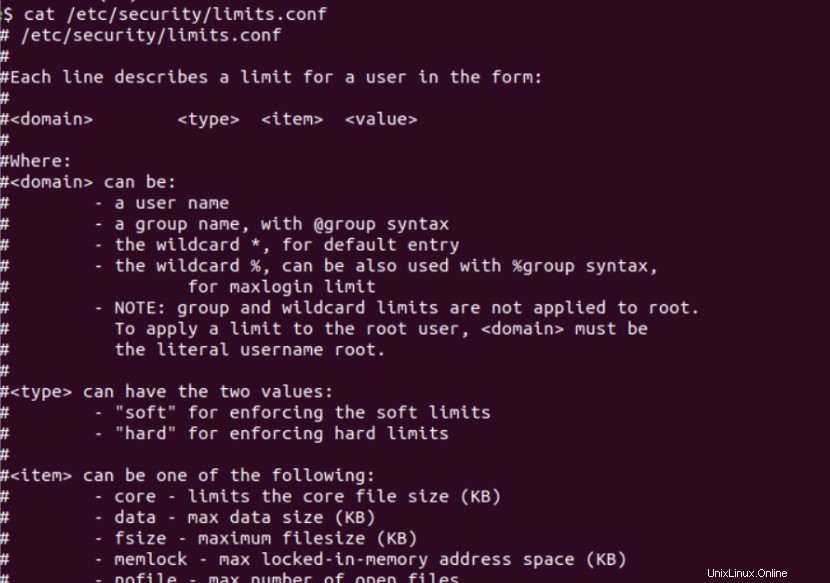
Hier behandelt die Konfigurationsdatei vier Parameter:
- Domäne
- tippen
- Element
- Wert
Sehen wir uns jeden dieser Parameter einzeln an.
1. Der Domain-Parameter
Wir beginnen mit der „Domäne“. Dies definiert die Domäne, zu der ein Limit gehört. Dies kann ein bestimmter Benutzer, eine Gruppe von Benutzern oder sogar ein Platzhalter sein. Die beiden hier verfügbaren Platzhalter sind wie folgt.
- * – Dies bezieht sich auf den Standardeintrag für die Domain
- % – Dies wird verwendet, um das maximale Login-Limit anzugeben
Diese helfen dem Root-Benutzer, den Benutzer oder die Gruppe von Benutzern zu definieren, für die ein Limit festgelegt werden soll.
2. Der Typparameter
Als nächstes kommt „Typ“. Dies bezieht sich auf die Art des Limits, das wir für unseren Benutzer festlegen möchten. Es gibt zwei Arten von Limits, aus denen wir wählen können.
- soft- Dies sind Limits, die von einem Benutzer bei Bedarf mit der ulimit-Funktion überschritten werden können
- hart – Diese Limits werden vom Root-Benutzer festgelegt und können von niemandem ohne Root-Zugriff auf das System geändert werden
Beachten Sie, dass alle Arten von Limits nur von einem Benutzer mit Root-Zugriff festgelegt werden können. Alle anderen Benutzer können die für sie festgelegten Softlimits nur bei Bedarf bearbeiten.
3. Der Artikelparameter
Der dritte Parameter bezieht sich auf das „Element“ oder die Ressource, die wir einschränken möchten. Die Ressource kann durch Schreiben ihres Referenznamens ausgewählt werden. Hier ist eine Liste von Ressourcen und ihren Referenznamen.
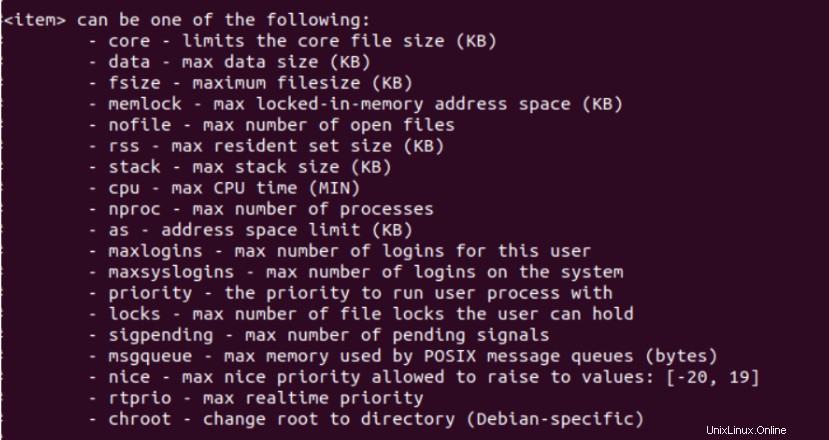
4. Der Wert Parameter
Der letzte Parameter bezieht sich auf den „Wert“ oder das tatsächliche Limit für unseren Artikel. Die Einheit für jeden Wert ist dem entsprechenden Element zugeordnet.
Fahren wir mit dem Erlernen des Festlegens von Benutzerlimits fort.
Festlegen der Werte in der ulimit-Datei
Nachdem Sie nun verstanden haben, was die Parameter sind, wollen wir einige Grenzen setzen.
Angenommen, Sie möchten eine maximale Datengröße für „journaldev“ auf 4096 KB festlegen, dann können Sie am Ende der Datei eine Zeile im folgenden Format hinzufügen:
journaldev hard data 4096
Limits im Handumdrehen setzen/ändern
Mit dem Befehl ulimit können Sie auch spontan Grenzen setzen. Dies wird vorübergehend
HINWEIS:Ressourcenlimits auf einem System werden festgelegt, um sicherzustellen, dass Ihrem System nicht der Arbeitsspeicher ausgeht. Diese Einstellungen sind wichtig, um das Ressourcengleichgewicht auf Ihrem System aufrechtzuerhalten. Das Bearbeiten der ulimit-Werte ohne entsprechende Kenntnisse kann dazu führen, dass sich Ihr System falsch verhält oder sogar nicht mehr funktioniert.
Wenn Sie ein Limit ändern möchten, müssen Sie einfach den Befehl ulimit unter Linux aufrufen, gefolgt von der Option limit und dem Limit, das Sie festlegen möchten. Ein Beispiel dafür ist unten gezeigt.
ulimit -c unlimited
Dieser Befehl setzt die Grenze für Ihre Kerndateigröße (gekennzeichnet durch das Tag -c) auf „unbegrenzt“. Mit diesem Befehl können Sie ganz einfach Limits für jede Systemressource gemäß Ihren Anforderungen festlegen.
Sie können die Änderung mit dem ulimit-Befehl mit dem entsprechenden Tag überprüfen, wie zuvor in diesem Tutorial gezeigt.
Denken Sie daran, dass die Limits nur geändert werden können, wenn die Limits als weiche Limits in der Datei limits.conf festgelegt sind. Bei harten Limits hat nur der Root-Benutzer Zugriff auf die Änderung der Limits.
Schlussfolgerung
Dieses Tutorial zielt darauf ab, Ihnen den Befehl ulimit und seine Funktionalitäten vorzustellen. Es gibt viele weitere Dinge, die man mit dem ulimit-Befehl unter Linux machen kann.
Stellen Sie also sicher, dass Sie die Umgebung erkunden, indem Sie man ulimit eingeben und info ulimit in Ihrem Terminal, um detaillierte Informationen über den ulimit-Befehl zu erhalten.